 Slack初心者
Slack初心者Slackでメールのように、届いたメッセージを引用して返信することはできる?
 Dr.オフィス
Dr.オフィスSlackでは「引用タグ」などを使って、相手のメッセージを引用することができるよ!
メッセージの一部だけを引用したり、メッセージ全体を共有することもできるよ。
今回は、Slackでメッセージを引用して返信する方法について解説します。
Slackにはメールアプリのように、全文をコピーしてそこに返信を書き込むスタイルの「引用返信」という機能はありません。
そこで、Slackでは引用タグに引用したいテキストをコピーして貼り付ける方法を使います。また、メッセージの転送機能で一つの投稿を丸ごと共有する方法も解説していきます。
状況や目的に応じて使い分けると便利です。
- メッセージから引用したい部分を選択してコピーする
- メッセージ作成フィールドのメニューから「引用タグ」を選択し、コピーしたテキストを貼り付ける
 Dr.オフィス
Dr.オフィスSlackの達人である私が、メッセージを引用する伝わりやすい返信の仕方について、分かりやすく解説するよ!
Slackで引用返信をする方法は、書式設定の「引用タグ」を選択して、引用したい部分をコピペするだけなので簡単にできます。
引用を活用できると、相手からの質問内容などを自分の言葉でリライトする手間を省くこともできるので、ぜひ覚えて使ってみてくださいね。
Slackで文字色やテーマカラーを変える方法については、<<Slackの書式設定で文字色を変更する方法!>>で詳しく解説しています。そちらも合わせて参考にしてみてください。
Slackでメッセージを引用して返信する
まず、Slackで相手のメッセージを引用して返信するのに使える方法として、「引用タグ」を使う方法について解説していきます。
PC版Slackで引用して返信する
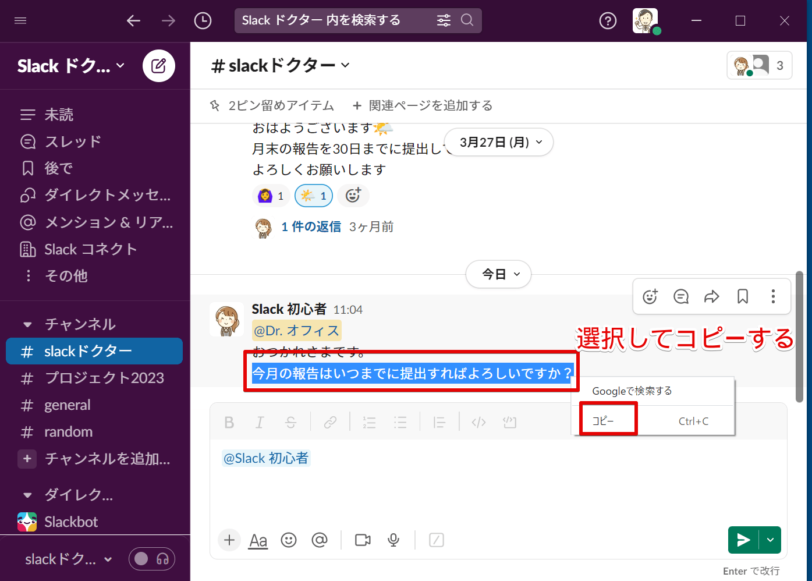
例えば質問に応えるために、相手からの質問を引用してそれに対する回答を書くには、まず相手のメッセージから引用したい質問の文章を選択して右クリックでコピーします。
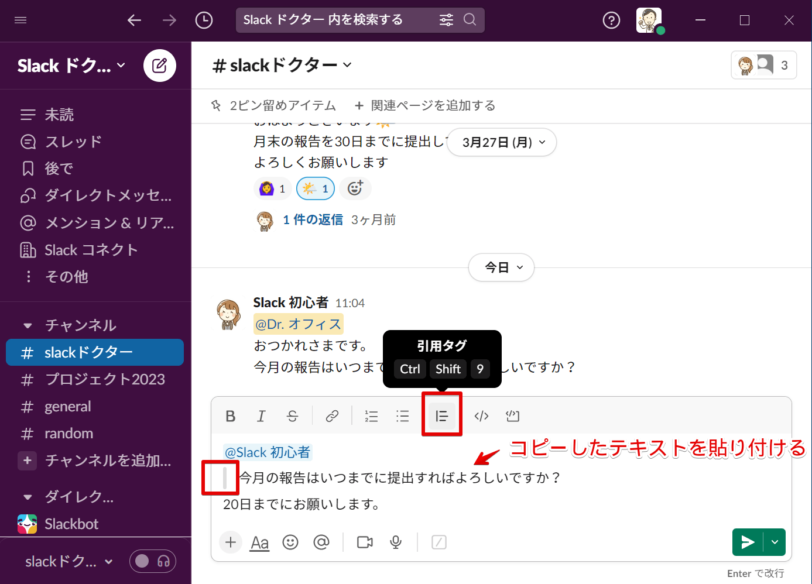
次に、メッセージ作成フィールドの上部にある書式設定から「引用タグ」を選択すると、グレーの縦線が入るので、その後ろにコピーしたテキストを貼り付けましょう。
引用した部分をもっと分かりやすく目立たせるには、コードブロックを使って枠で囲む方法もあります。
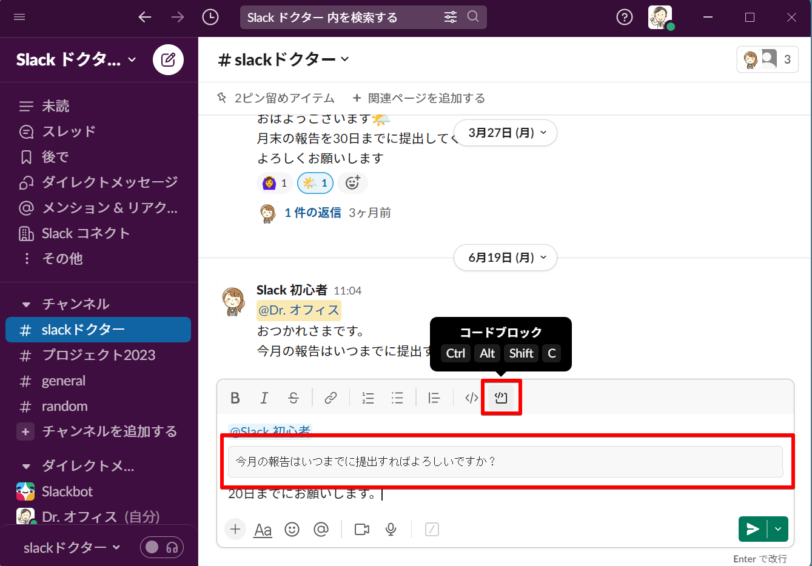
引用タグの代わりに、同じく書式設定から「コードブロック」を選択して、引用したいテキストを貼り付けると、このようにグレーボックスで囲まれた状態になります。
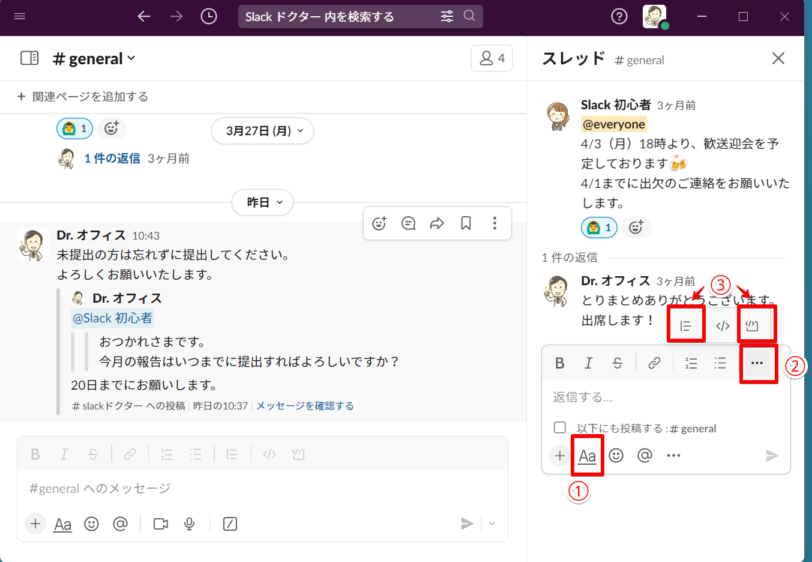
スレッド返信でも同様に、引用タグやコードブロックを使用できます。
- 「Aa」をクリックして書式設定を表示する
- 三点リーダー「その他のオプション」をクリック
- 引用タグまたはコードブロックを選択する
これらの方法で相手のメッセージを引用したら、その次に自分のコメントなどを付け加えて送信しましょう。
スマホアプリで引用するには?
デスクトップ版と同じように、スマホアプリ版でも引用タグやコードブロックを使って引用返信をすることができます。手順も基本的にはPC版と同じです。
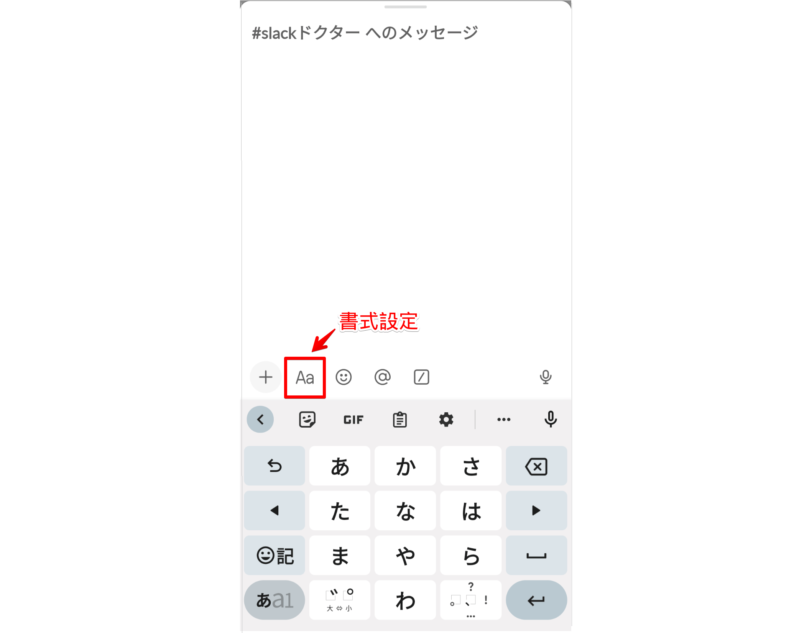
スマホ版Slackで書式設定を開くには、メッセージ作成画面で【Aa】をタップしてください。
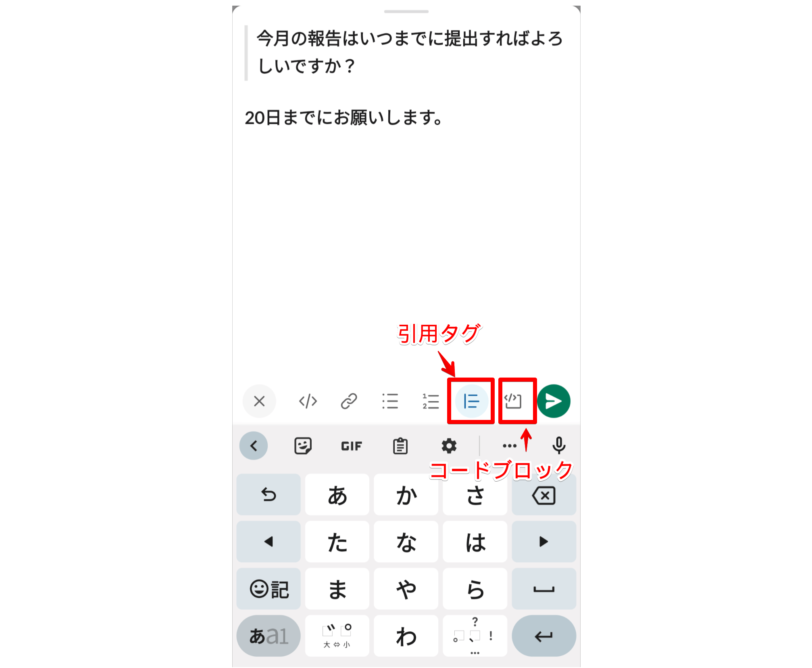
書式設定を右にスクロールして、「引用タグ」または「コードブロック」を選択し、引用するテキストを貼り付けましょう。
引用符を使う
一般的なメールアプリでは、引用返信をする際、引用する部分の文頭に「>」が付きますね。Slackでも、テキストの頭に引用符を付けると、その行に引用タグが表示されます。
引用タグを表示する引用符
【>】キーのショートカットを使えば、「引用タグ」のアイコンを使わずに引用タグを表示することができます。
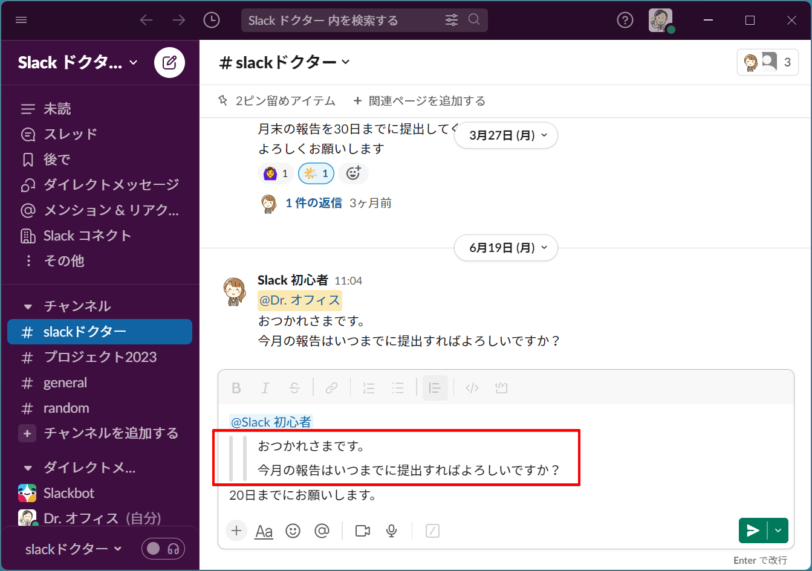
引用したいテキストの頭に、半角【>】を入力すると、グレー縦線の引用タグが表示されます。【>>】と連続で入力して、二重線にすることも可能です。
引用タグの後ろに引用するテキストをコピー&ペーストしましょう。テキストが複数行になっている場合は、引用タグも自動的に複数行にまたがって表示されます。
グレーボックスで囲むショートカット
引用タグを使わず、引用するテキストをグレーボックスで囲む表示にするには、引用する文章の頭に【‘‘‘】というふうに、記号「バッククォート」を3回入力します。
バッククォートキーは、一般的なキーボード配列では【Shift】+【@】で入力できます。
 Dr.オフィス
Dr.オフィス引用アイコンや引用符は、自分が使いやすく、相手に伝わりやすいように工夫して使ってみてね。
Slackのメッセージ転送で投稿全体を共有する
Slackでは「メッセージを転送する」機能を使って、その投稿全体を指定したメンバーやチャンネルへ共有することができます。
メンバーの一人から受けた質問への回答を他のメンバーへもシェアしたい時などに使えますよ。
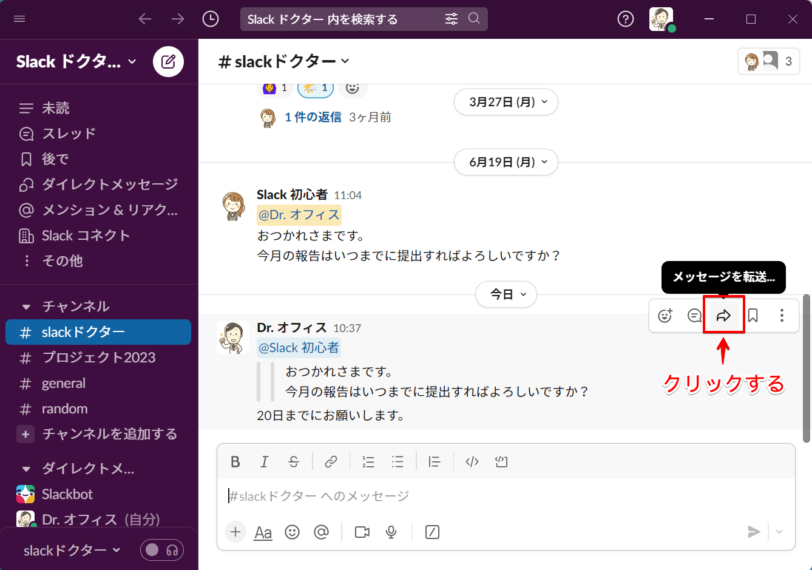
まず、共有したいメッセージ右上のメニューから、「メッセージを転送する」を選択して開きます。
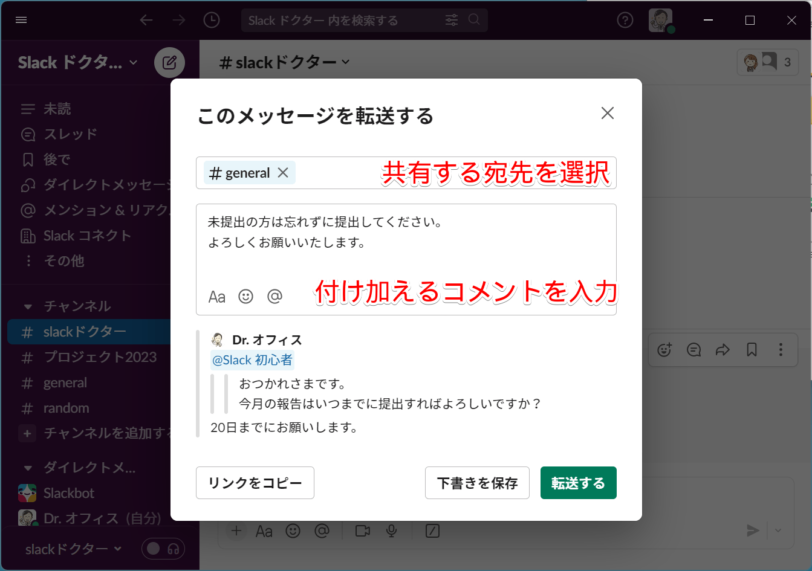
次の画面で、メッセージを共有する宛先を選択しましょう。ここでは個人またはチャンネルを選ぶことができます。また、共有するメッセージに自分のコメントを付け加えることも可能です。
設定できたら「転送する」をクリックして共有完了となります。
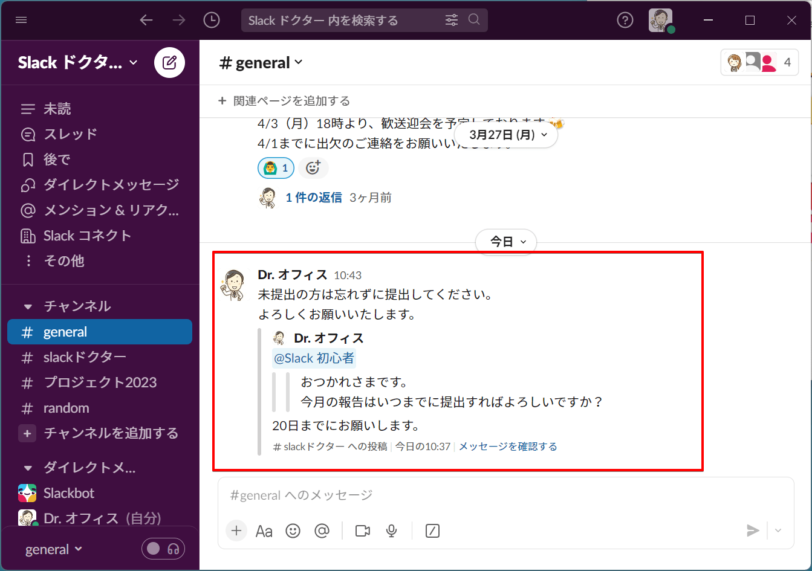
このように、元のメッセージが丸ごと引用された形で共有されます。
【Slackでメッセージを引用して返信する】に関するQ&A
- メッセージの引用と共有はどのように使い分けたら良いですか?
-
メッセージの一部分だけを引用したい場合は、テキストをコピペして引用タグに貼り付ければOKです。メッセージ全体を引用したい場合はメッセージの共有(転送)の方が適しています。
- メッセージのURLを引用する方法を教えてください。
-
引用したいメッセージのその他メニューから「リンクをコピー」をクリックしてリンクを取得し、自分のメッセージにそのリンクを貼り付けてください。
メッセージに添付されたリンクから、引用元のメッセージに直接ジャンプすることができます。
Slackでは相手のメッセージを引用して伝わりやすく返信しよう!
今回は、Slackでメッセージを引用して返信する方法について解説しました。
メッセージのやり取りをする中で、相手からの質問やコメントを引用する形式を活用すると、会話が食い違ったり質問された内容を飛ばしてしまうのを防ぐことができ、より適確かつスムーズにコミュニケーションを行うことができるようになりますよ。
- Slackで引用返信するには、メッセージ作成フィールドで「引用タグ」を選択して、引用元の文章をコピーして貼り付ける
- 「コードブロック」を使うと、引用部分をグレーボックスで囲む表示形式になる
- 一つの投稿全体を引用するには、「メッセージを転送する」で指定した宛先やチャンネルに共有できる
Slack上でのテキストコミュニケーションにおいては、自分の言いたいことを相手に伝わりやすくする工夫が大切です。
メッセージ引用や書式を工夫して、相手に読みやすく伝わりやすい返信になるように心がけましょう!
Slackで文字色やテーマカラーを変える方法については、<<Slackの書式設定で文字色を変更する方法!>>で詳しく解説しています。そちらも合わせて参考にしてみてください。













